Cattura schermate di siti Web e disegnali usando Markup.io

Durante la navigazione sul Web, ci sono così tante volteche trovo una pagina web utile che sarebbe bello condividere con un amico. L'unica cosa è che gli strumenti per le schermate come SnagIt o Jing mi richiedono di eseguire un intero processo di acquisizione, marcatura e caricamento. Con Markup.io basta premere un pulsante, contrassegnare e inviare il link al tuo amico. È lo strumento di acquisizione più semplice che abbia mai visto e non richiede nemmeno l'installazione di un'estensione del browser, funziona su Java.
.io, ne ho sentito parlare prima ...
Quando ho trovato Markup per la prima volta.io ho pensato che potesse essere correlato a uno dei servizi online preferiti del team groovy, drop.io. Si scopre che i due sono completamente indipendenti e condividono lo stesso dominio .io (Oceano Indiano), che chiunque può iscriversi a una tariffa di $ 100 all'anno per nome di dominio.
Cosa può fare Markup.io?
Markup.io può e farà esattamente ciò che dice il nome. Puoi Markup.io a mark up qualsiasi pagina Web che trovi su Internet. Puoi disegnare frecce, creare caselle di testo, disegnare cerchi o disegnare liberamente qualsiasi cosa ti piaccia. Una volta terminato di disegnare, puoi pubblicare i tuoi mark-up e Markup.io acquisirà automaticamente l'immagine del sito Web e la memorizzerà sul loro server Web per un facile accesso.
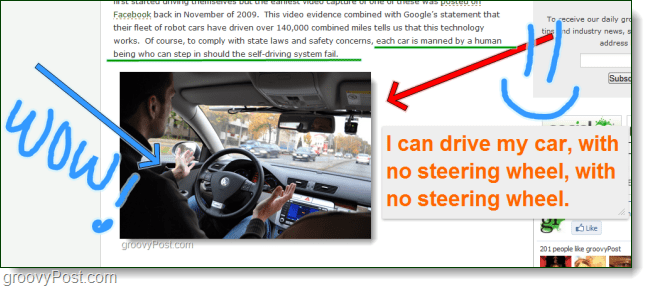
La barra degli strumenti Markup.io è semplice ed efficace. Sono disponibili 5 diversi strumenti di disegno, una casella di testo, un cambia colore e una barra delle dimensioni. Il salvataggio o Pubblicare i pulsanti sono anche facilmente accessibili. Inoltre, se la barra degli strumenti sembra essere nel modo giusto Trascinare usando uno dei due pulsanti su ciascuna estremità della barra degli strumenti.
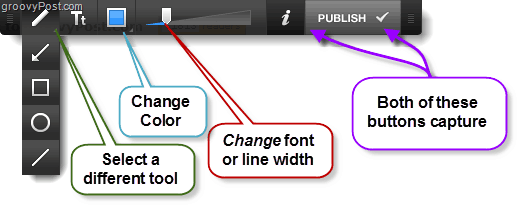
Sembra fantastico, come posso installare Markup.io?
Markup.io è un'applet Java, quindi non richiede alcuna installazione o estensione del browser. Visita http://markup.io/ e trascina il pulsante dei segnalibri sulla barra dei preferiti *. Quindi quando sei su qualsiasi sito web puoi Clic il bookmarklet Markup.io sulla barra dei preferiti e catturerà lo schermo e aprirà la barra degli strumenti per iniziare a contrassegnare.
* In Google Chrome la barra dei preferiti è nascosta per impostazione predefinita, dovrai abilitarla.
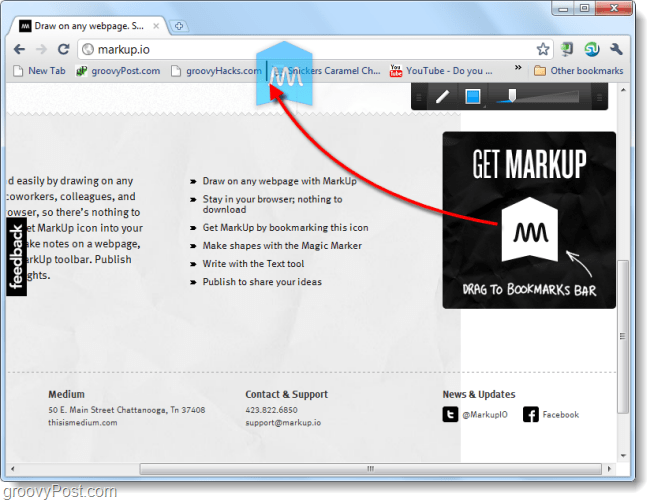
Collaborare su schermate; una specie di
Quando tu Clic il Pubblicare pulsante e scorrere per confermare, riceverai un URL in cui markup.io sta memorizzando il tuo screenshot contrassegnato della pagina web. Puoi condividerlo con chiunque e saranno in grado di vedere immediatamente il tuo lavoro.
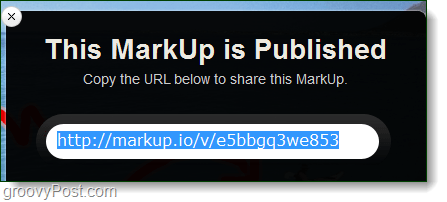
Alla visita del markup.io URL che è stato fornito, vedrai una piccola casella che lo identifica come MarkUp. Ma c'è qualcos'altro di nuovo qui; la barra degli strumenti è lì ma gli strumenti sono scomparsi. Invece, ora c'è un Rispondere pulsante.
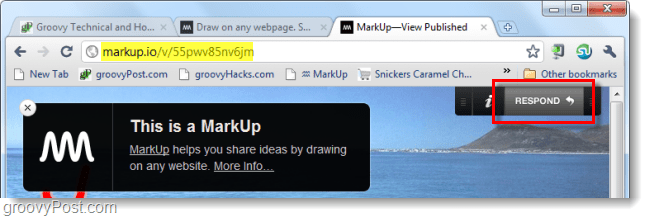
Quando tu stampa il pulsante di risposta apparirà una finestra di dialogo che ti chiederà se vuoi mantenere i vecchi segni o cancellarli tutti e iniziare solo dall'immagine della pagina.
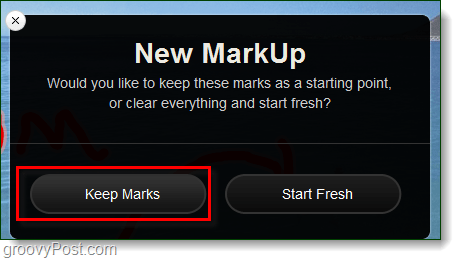
Nell'esempio seguente abbiamo deciso di farlo Mantieni segni e ho appena usato colori diversi per collaborare con le nostre opinioni su un'immagine Internet casuale.
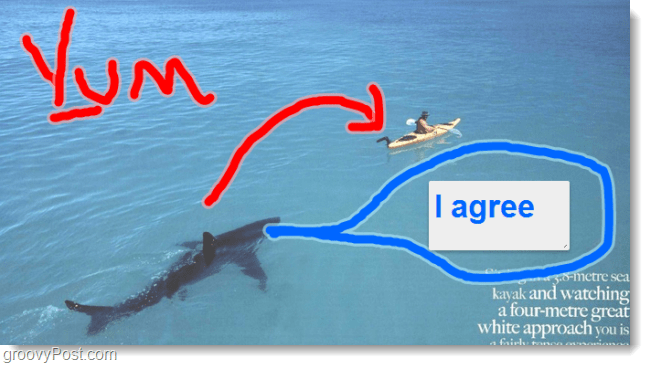
Conclusione
Markup.io è uno strumento di cattura dello schermo online che consente annotazioni e disegni. È molto accessibile poiché non hai installato nulla ed è abbastanza semplice che chiunque possa capire come usarlo senza troppi problemi. Se non l'hai già fatto, provalo su Markup.io: è gratis!










lascia un commento